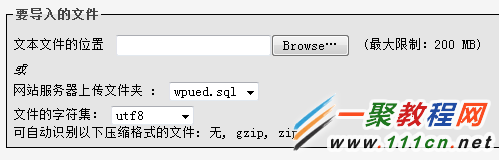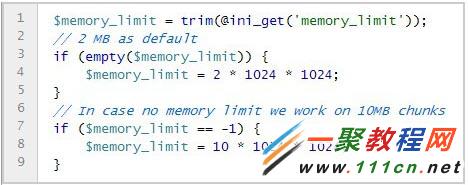解决phpMyAdmin导入数据文件最大限制2MB问题
phpMyAdmin使用方便,已成为大多数站长的常用工具,对于小型网站来讲phpmyadmin已经绰绰有余了,但是对于中大型网站,在数据库较为庞大的时候,phpmyadmin就显得力不从心了!
当使用 phpMyAdmin 导入的数据库大小大于 2M 的时候,会出现如下提示:
No data was received to import. Either no file name was submitted, or the file size exceeded the maximum size permitted by your PHP configuration. See FAQ 1.16.
一般情况下,phpMyAdmin最大限制上传2M以内的文件,但是当网站运营一段时间后,即使把sql格式的数据库压缩成zip格式,想变成2M以内是不太现实的。
个人并不推荐使用phpMyAdmin来导入大数据库,因为大多数用户使用的是虚拟主机,很多文件没有服务器权限是无法修改的,而且phpmyadmin对大数据库的执行效率也非常低,容易出现错误。
导入大数据库的解决方案
推荐使用 BigDump工具 来进行导入大数据库的操作,下载地址和使用方法见:用BigDump工具导入超大MySQL数据库备份文件
如果你很执着一定要用phpmyadmin来进行数据库导入操作,网络上虽然可以找到很多资料,但大多数都不全,只解决了一部分问题,所以我整理出了相对比较靠谱的方案,
以下是我搜集的一些解决phpMyAdmin上传文件大小限制的方法
方案一(简单)
打开phpmyadmin下的配置文件 config.inc.php
| 代码如下 | 复制代码 |
| 查找 $cfg['UploadDir'] = ”; $cfg['SaveDir'] = ”; 给他们赋值 $cfg['UploadDir'] = ‘upload’; $cfg['SaveDir'] = ‘save’; |
|
修改后如果提示“配置文件现在需要绝密的短语密码(blowfish_secret)。”不用担心,
然后在 phpMyAdmin 的目录下创建两个空目录,upload 和 save,并且把要导入的数据库文件(必须是sql格式,非zip格式)传送到 upload 目录下。
登录phpMyAdmin,点导入(import) 发现多了一个 网站服务器上传文件夹
选择网站服务器上传的文件夹里的数据库就可以了,然后点击【执行】按钮就可以顺利导入超大型的数据库了。
方案二(繁琐)
打开PHP配置文件 php.ini
查找 upload_max_filesize 和 post_max_size 把他们的值修改的大一点
如果上传的文件很大,还需进行以下修改
| 代码如下 | 复制代码 |
| max_execution_time(php页面执行最大时间) max_input_time(php页面接受数据最大时间) memory_limit(php页面占用的最大内存) |
|
这是因为phpmyadmin上传大文件时,php页面的执行时间、内存占用也势必变得更长更大,其需要php运行环境的配合,光修改上传文件大小限制是不够的。
打开 phpmyadmin 目录下的 config.inc.php 文件
查找 $cfg[‘ExecTimeLimit’]配置选项,默认值是300,需要修改为0,即没有时间限制。
打开 phpmyadmin 目录下的 import.php 文件 修改 $memory_limit 的值
说明:首选读取php.ini配置文件中的内存配置选项memory_limit,如果为空则默认内存大小限制为2M,如果没有限制则内存大小限制为10M,你可以结合你php.ini配置文件中的相关信息修改这段代码。